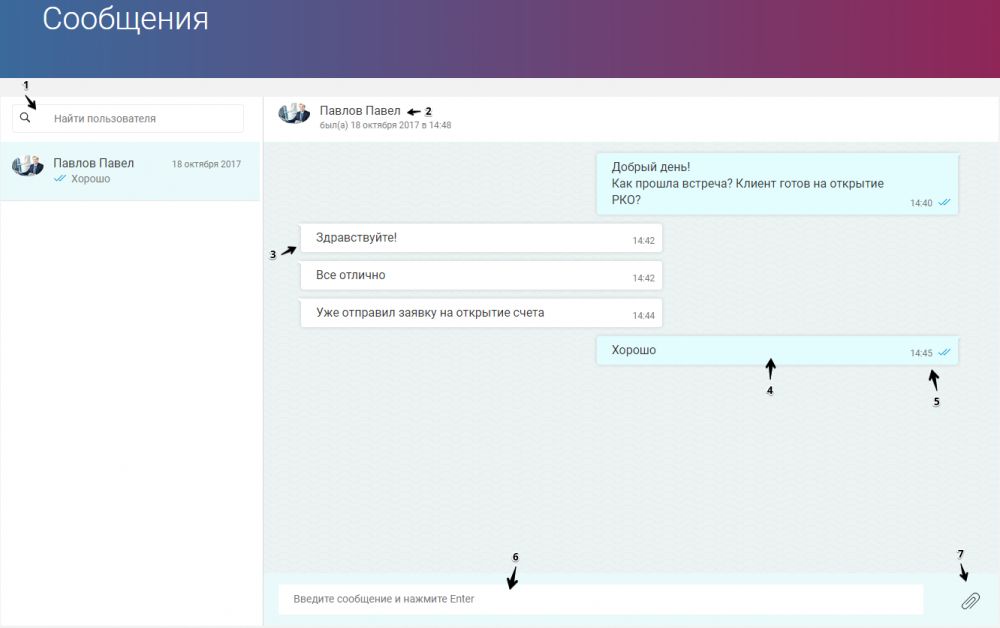Сообщения
На портале предусмотрена система обмена личными сообщениями.
Для входа в раздел личных сообщений, в верхней части любой страницы портала нажмите на иконку:

При наличии непрочитанных сообщений, поверх иконки отображается красный кружок с цифрой, означающей количество непрочитанных сообщений.
После входа в раздел «Сообщения» откроется окно переписки, работающее по аналогии с современными мессенджерами
С левой стороны находится список диалогов, которые вы уже вели, а также поле поиска, в котором вы можете найти нужного пользователя по имени и фамилии. Для поиска пользователя необходимо ввести минимум 3 первых буквы его имени или фамилии, ниже, под полем поиска будут отображены пользователи, имя или фамилия которых совпадает с введенным в поле значением.
Для начала диалога необходимо кликнуть на пользователя, которому вы хотите отправить сообщение. При этом выбранный пользователь в левой колонке будет подсвечен голубым фоном, а в правой части окна откроется диалог с выбранным пользователем и поле для ввода сообщения.
- Поле поиска пользователя и список активных диалогов. Для поиска введите как минимум 3 первых буквы имени или фамилии пользователя
- Имя пользователя в активном диалоге и статус. Отображает имя пользователя, с которым можно вести диалог в данной вкладке, а также текущий статус – онлайн или время последнего посещения портала.
- Входящее сообщение. Все входящие сообщения отображаются в левой части окна диалога.
- Исходящие сообщения. Сообщения, отправленные вами, отображаются в правой части диалога на голубом фоне.
- Время и статус. В правой части каждого сообщения показывается время его отправки. У исходящих сообщений также имеется индикатор статуса в виде галочек. Серые галочки означают, что сообщение отправлено, но не прочитано. Голубые – сообщение прочитано.
- Поле для ввода сообщения. Предназначено для ввода текстового сообщения, после ввода сообщения необходимо нажать клавишу Enter.
- Прикрепление файлов. Нажмите на иконку скрепки, чтобы отправить пользователю файл.
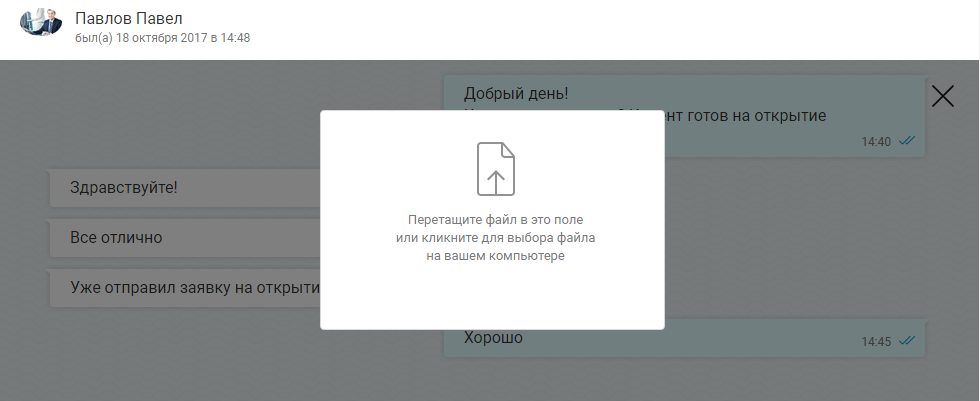
- Поле для загрузки файла. Вы можете либо перетащить файл с компьютера в это поле, либо кликнуть в поле и откроется Проводник (Windows) или Finder (Mac) для выбора файла. В одно сообщение прикрепляется только один файл.
 Агентский
Агентский